在Win11正式版当中,微软新增加了许多非常有趣的小组件功能,这些功能可以帮助我们更好的使用软件,不过依旧有不少小伙伴还不清楚要如何添加这些小组件,今天小编就来教一教大家如何使用吧。更多windows11安装教程可以参考小白装机官网
1、首先右键点击任务栏空白处,选择“任务栏设置”。

2、然后展开其中的“任务栏项”,在将下方的小组件打开。

3、打开按钮之后在任务栏中点击小组件选项。

4、然后在左侧列表中就可以选择“添加小组件”。

5、然后在其中找到需要添加的小组件,点击右侧“+”号就可以添加了。

如何安装Windows11?看这里,直接安装无需顾虑微软推送的升级限制。
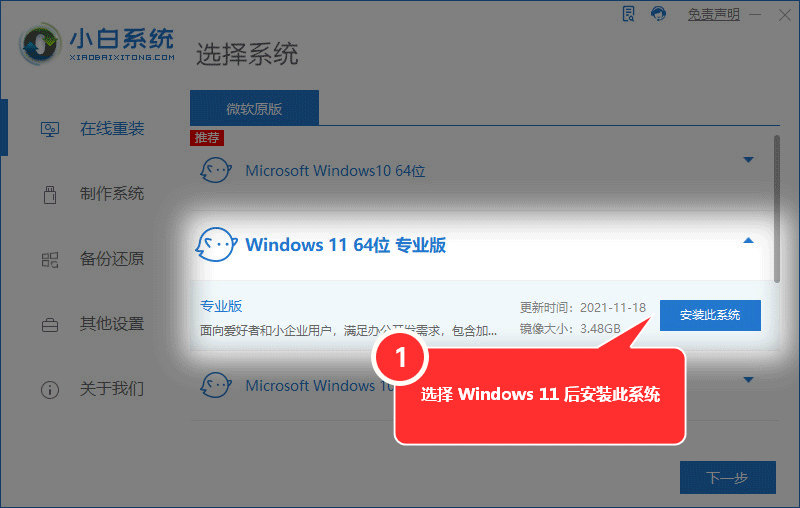
版权声明:本文内容由互联网用户自发贡献,该文观点与技术仅代表作者本人。本站仅提供信息存储空间服务,不拥有所有权,不承担相关法律责任。如发现本站有涉嫌侵权/违法违规的内容, 请发送邮件至 dio@foxmail.com 举报,一经查实,本站将立刻删除。




